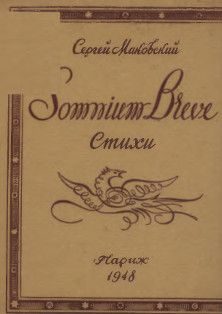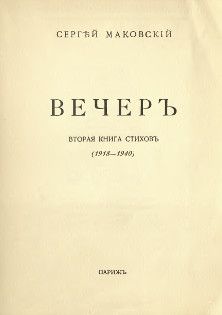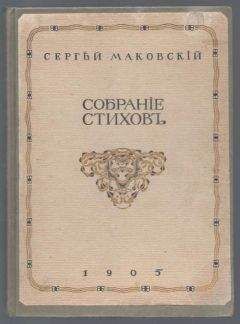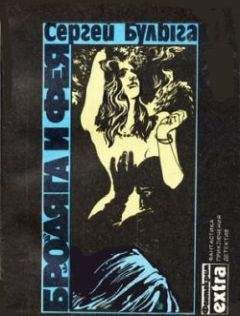Д. Колисниченко - Ubuntu 10. Краткое руководство пользователя
rm — f $HOME/.bash_history
touch $HOME/.bash_history
chmod 000 $HOME/.bash_history
После этого никто не сможет просмотреть, какие команды вы вводили.
25.4. Отключение комбинации клавиш <Ctrl>+<Alt>+<Del>
Предположим, у вас есть сервер. К нему подошел «хакер». Он прекрасно знает, что проникнуть в ваш безопасный сервер он не сможет. Там и пароли сложные, и пароль на BIOS стоит. В общем, не пробраться. Как же вывести сервер из строя? Можно, конечно стукнуть по нему молотком, но факт физического повреждения будет налицо, поэтому данный вариант не проходит. Вариант с отключением питания (или источника бесперебойного питания) отпадает по той же причине — уж больно он явный.
Что же остается? Нажать комбинацию клавиш <Ctrl>+<Alt>+<Del>. Сервер перезагрузится, а поскольку установлен пароль на загрузку, то загрузиться он не сможет, пока вы не введете этот пароль. А вас может не быть на месте, вы можете быть вообще в другом городе. Тогда вам придется кому-то сообщить пароль, чтобы он его ввел. Но это небезопасно — вдруг он в сговоре с «хакером»? Поэтому намного эффективнее отключить комбинацию клавиш <Ctrl>+<Alt>+<Del> и кнопку Reset. Кнопку Reset можно отключить физически (для этого понадобится разобрать корпус) или программно (в некоторых BIOS есть функция, позволяющая отключить кнопку Reset).
Для отключения комбинации клавиш <Ctrl>+<Alt>+<Del> откройте файл /etc/event.d/control-alt-delete:
sudo nano /etc/event.d/control-alt-delete
Найдите и закомментируйте строку:
exec /sbin/shutdown — r now "Control-Alt-Delete pressed"
Строка после редактирования должна выглядеть так:
#exec /sbin/shutdown — r now "Control-Alt-Delete pressed"
Сохраните файл.
25.5. Антивирус ClamAV
25.5.1. Вирусы и Linux
Linux считается одной из самых безопасных операционных систем. Она устойчива, ее сетевые сервисы надежны и… для Linux существует очень мало вирусов. Почему? Давайте подумаем. Представим на некоторое время, что мы — вирусописатели. Для какой операционной системы вы бы написали вирус? Для той, в которой работает на данный момент большинство компьютеров и которая более доступна в плане внедрения вируса? Или для той, которая не так популярна, как первая, и в несколько раз неприступнее? Думаю, вы бы выбрали первый вариант. Вот такой вариант как раз и есть — это Windows. Начнем с того, что для DOS было написано очень много вирусов, и все они по наследству перешли в Windows. Но система Windows несла в себе не только новые функции, но и новые ошибки, каждая из которых порождала новую волну вирусов. Не успевали в Microsoft закрыть одну «дыру», как появлялась следующая. Чего только стоит дырявый Internet Explorer, через который буквально за 10–15 минут в Интернете может проникнуть в систему целая армия троянов, сетевых червей и прочей нечисти. Windows, с ее передовыми, но и непроверенными технологиями, — отличная цель для вирусописателей. Ведь вирусописатели, в какой-то степени, творческие люди. И им интересно, чтобы их «творение» развивалось. А в Linux развитие вируса пресекает сама операционная система. Предположим, что Linux-пользователь скачал какой-то вирус для Linux. И даже запустил его. Максимум, что может сделать вирус, — это повредить файлы в домашнем каталоге пользователя. Ведь для всего остального у него не хватит полномочий. А если вирус запустит пользователь root? Да, в этом случае он сможет нанести ущерб системе. Но, скажем так, это единичный случай. Все грамотные Linux-пользователи никогда не запускают ничего подозрительного под пользователем root и вообще ежедневную работу выполняют под обычным пользователем, а под пользователем root осуществляют только системно-важные операции, просмотр же WWW к ним, как мы знаем, не относится. Да и Linux-браузеры не содержат такого огромного количества «дыр», как IE.
Если вирусов под Linux нет, спрашивается: зачем же тогда нужен антивирус? Да как раз для обеспечения безопасности Windows-машин. Большинство антивирусов для Linux предназначены для установки на шлюзах — машинах, которые предоставляют локальным сетям доступ к Интернету. Установив антивирус на шлюзе, вы сможете контролировать трафик, проходящий через шлюз. Таким образом, вы защитите Windows-машины от проникновения вируса. Охрану ставят на входе, не так ли? Конечно, антивирус на шлюзе — это не панацея. Не нужно рассчитывать, что он на все 100 % обезопасит вашу сеть. Желательно, чтобы на каждой Windows-машине был установлен отдельный антивирус, работающий в режиме монитора.
Настройка шлюза выходит за рамки этой книги, но установку и использование антивируса мы рассмотрим.
25.5.2. Установка и использование антивируса ClamAV
ClamAV, в отличие от многих своих коммерческих собратьев, является полностью бесплатным антивирусом. Это значит, что вы можете его абсолютно бесплатно скачать, установить на любое количество машин и использовать. Обновления тоже бесплатны.
Для установки ClamAV введите команду:
sudo apt-get install clamav
После установки нужно сразу обновить антивирусные базы:
sudo freshclam
Для проверки всей файловой системы следует выполнить команду:
sudo clamscan — r /
Если нужно проверить отдельный каталог, тогда укажите его имя:
sudo clamscan — r <каталог>
Можно также установить графическую оболочку для антивируса — пакет clamtk. Запустить программу можно командой меню Приложения | Стандартные | Проверка на вирусы.
Глава 26
Сервер для PHP-программиста на базе Ubuntu
26.1. Зачем нужен Web-сервер в домашней сети?
Некоторым Linux-пользователям Ubuntu не нравится: уж больно она проста. Но простота не означает примитивность, что мы и докажем в этой главе, превратив обычную рабочую станцию в сервер сети — настроим Web-сервер с поддержкой PHP, FTP-сервер и сервер баз данных MySQL. В общем, все, что нужно PHP-программисту для разработки Web-приложений.
Будь у нас корпоративная сеть, использование Web-сервера было бы оправданно — ведь на внутреннем Web-сервере может храниться внутренняя информация для сотрудников компании, а на внешнем — информация о компании и ее продукции для потенциальных клиентов компании.
В домашней сети Web-сервер нужен для «себя любимого». Попытаться настроить, попробовать, как работает. Можно использовать его и как экспериментальную площадку.
ПримечаниеЕсли же экспериментировать вам не хочется, равно как и изучать PHP, тогда лучше вообще не читайте эту главу, особенно, если вы постоянно подключены к Интернету — зачем вам целый набор лишних служб, за которыми вы не будете присматривать?
26.2. Web-сервер
26.2.1. Установка Apache и PHP
Запустите менеджер Synaptic. В поле Быстрый поиск введите apache. Щелкните правой кнопкой мыши на пакете apache2 и выберите команду Отметить для установки. Менеджер пакетов сообщит вам, что нужно установить дополнительные пакеты (рис. 26.1). Нажмите кнопку Применить.
Чтобы сразу «убить двух зайцев», отметьте для установки и пакет php5. Он устанавливает PHP 5 и добавляет его поддержку в Apache. Опять менеджер предложит установить дополнительные пакеты, но для PHP (рис. 26.2).
Теперь нажмите кнопку Применить на панели инструментов Synaptic. Размер выбранной мною конфигурации составил 18,9 Мбайт, загрузить из Сети потребуется 6,64 Мбайт (рис. 26.3).
Теперь нужно установить следующие пакеты (их можно найти по запросу php5):
□ ph5-cli — интерпретатор PHP, работающий в режиме командной строки (command-line interpreter);
□ php5-imap — поддержка протоколов POP/IMAP для PHP;
□ php5-gd — поддержка графических функций PHP;
□ php5-mysql — поддержка функций для работы с базой данных MySQL.
Просмотрите весь список пакетов, возможно, необходимые вам пакеты в этом списке найдутся.
26.2.2. Тестирование настроек Web-сервера
Протестируем Web-сервер. Откройте браузер и введите адрес:
http://localhost
Должна открыться страница, изображенная на рис. 26.4.
Теперь протестируем поддержку PHP. Поместите файл test.php в каталог /var/www/. Это можно сделать с помощью команды:
sudo nano /var/www/test.php
<?
phpinfo();
?>
Чтобы создать файл в этом каталоге, нужны права root. После создания файла введите в строке браузера следующий адрес: http://iocaihost/test.php.
Скорее всего (если вы после установки Apache не перезагружали компьютер), увидите картинку из серии «не ждали» (рис. 26.5).
Похоже, что поддержка PHP не установлена. Но на самом деле поддержка PHP уже установлена, просто нужно перезагрузить Apache — введите в терминале команду: